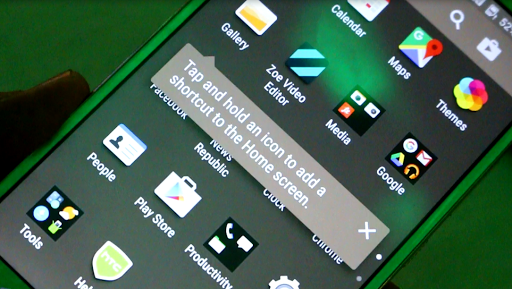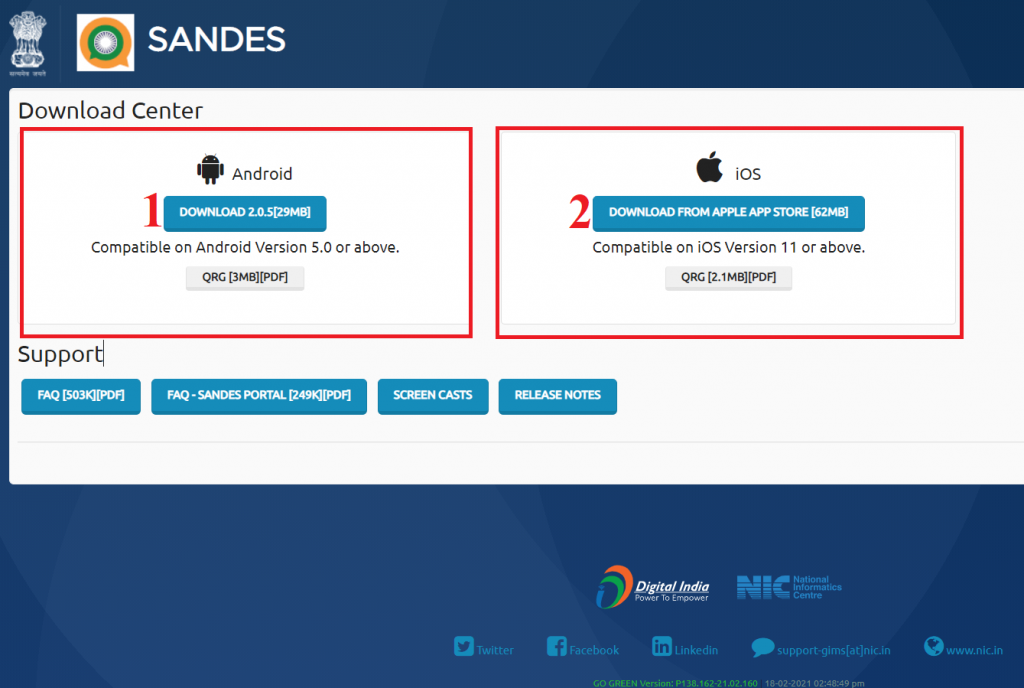Снимке екрана су одличан начин за снимање слике било чега на екрану. Корисни су када желите да сачувате екран апликације или нешто покажете другима. Попут Андроид-а, постоји више начина да направите снимак екрана на иПхоне-у. Дакле, ако сте на иОС-у, ево три најбоља начина за снимање снимака екрана на иПхоне-у .
3 начина за снимање екрана на иПхоне
Преглед садржаја
1. Коришћење хардверских тастера
Најчешћи начин за снимање екрана на иПхоне-у је коришћење хардверских тастера. Међутим, метода се мало разликује између иПхоне уређаја са Фаце ИД-ом и иПхонеа са Тоуцх ИД-ом, као што је поменуто у наставку.
На иПхоне Кс и новијим верзијама
Ако имате иПхоне Кс или новији модел са Фаце ИД-ом, можете да снимите снимак екрана помоћу корака у наставку.

- Притисните и држите Дугме за укључивање са десне стране иПхоне-а.
- Одмах тапните на Појачавање звука дугме на левој страни и отпустите све тастере.
- Да бисте то учинили брзо, истовремено притисните тастер Снага + појачавање звука дугме на иПхоне-у.
Док правите снимак екрана, у доњем левом углу екрана телефона појавиће се његова сличица. Можете додирнути сличицу да бисте уредили снимак екрана додавањем цртежа или текста са ознакама. Такође можете да притиснете и задржите сличицу да бисте је делили или превучете да бисте је одбацили.
На иПхоне СЕ 2020 и старијим иПхонеима

Ако имате иПхоне СЕ 2020 или друге старије иПхоне уређаје са Тоуцх ИД-ом, можете снимити снимак екрана помоћу корака у наставку.
- Притисните и држите Снага дугме на иПхоне-у.
- Одмах притисните тастер Додирните ИД да снимите снимак екрана и отпустите све тастере.
- Да бисте то брзо урадили, притисните тастер Повер + Тоуцх ИД комбинација истовремено.
Једном када је снимак екрана снимљен, његова сличица ће се појавити у доњем левом углу екрана. Можете да додирнете минијатуру да бисте уредили снимак екрана или да је додирнете и задржите за дељење. Да бисте га одбацили, превуците га улево.
2. Коришћење помоћног додира
Ассистиве Тоуцх је плутајућа кугла која се може омогућити у подешавањима иПхоне-а. Помоћу ње можете изводити радње и покрете, па чак и правити снимке екрана.



- Отвори Подешавања на вашем иПхоне-у.
- Померите се надоле и кликните на Приступачност .
- Затим кликните на Додирни под Физичким и Моторним.



- Славина Помоћни додир и омогућите прекидач за помоћни додир.
- Сада кликните на Дуго притисните под Прилагођеним радњама.
- Подесите акцију на Снимак екрана .

Сада ћете на екрану добити плутајућу помоћну додирну куглу која се може вући било где. Да бисте направили снимке екрана, дуго притисните лопту и спремни сте. Можете да подесите и друге покрете као што је Доубле-Тап.
3. Коришћење функције повратног додира
Друга опција за снимање снимака екрана на иПхоне-у је употреба функције Бацк Тап. Функција Бацк Тап је уведена са иОС 14, тако да ваш телефон мора бити ажуриран на најновију верзију.
Да бисте користили Бацк Тап за прављење снимака екрана на иПхоне-у:




- Отвори Подешавања на вашем иПхоне-у.
- Померите се надоле и кликните на Приступачност> Додирните .
- Кликните на Бацк Тап на дну.
- Додирните Доубле-Тап или Трипле-Тап и одаберите Снимак екрана .
То је то. Сада можете да тапнете двапут или трипут на задњу страну иПхоне-а (на основу онога што сте поставили) да бисте одмах направили снимке екрана.
Функција Бацк Тап је доступна само на иПхоне 8 и новијим моделима. То укључује иПхоне 8, иПхоне 8 Плус, иПхоне СЕ 2020, иПхоне Кс, иПхоне КСС, иПхоне КСС Мак, иПхоне КСР, иПхоне 11-серију и иПхоне 12-серију.
Бонус савет - Снимите екран без употребе руку користећи Сири

Да ли се осећате превише лено да бисте направили снимак екрана? Или не можете да додирнете иПхоне. Све што треба да урадите је да кажете „ Хеј Сири, направи снимак екрана, ” и Сири ће аутоматски сачувати снимак онога што се налази на вашем екрану. Ово ће функционисати и ако се суочавате са проблемима са екраном или тастерима на иПхоне-у.
Иначе, иПхонеом такође можете да управљате помоћу гласа. Ево како се то ради .
Окончање
Била су то три врло једноставна и брза начина за снимање екрана на иПхонеу. Од свих, моја омиљена функција повратног додира је због своје погодности. У сваком случају, који вам се највише свиђа? Обавестите ме у коментарима испод. Пратите нас за још савети и трикови на иОС-у .
Такође, прочитајте- Како добити ИД позиваоца преко целог екрана за иПхоне позиве на иОС 14
Фацебоок коментари